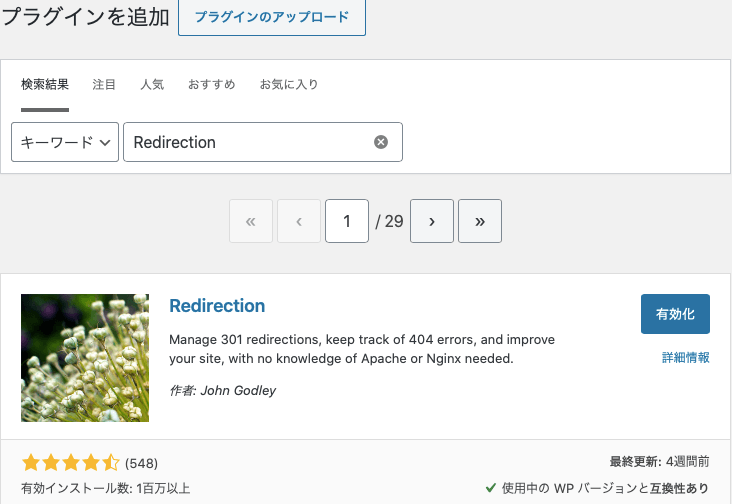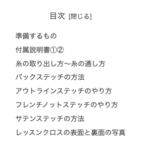ライブドアブログからワードプレスに引っ越しして 大量の404エラーが出てしまった原因
色々とあり、準備期間もないまま無料のライブドアブログからWordPressに引っ越しをして、
一週間が経ちました。(2021年2月現在)
その時の記事はこちらです。

一週間前は、
ライブドアブログとワードプレスのパーマリンクの違いがよく分からないまま、
ライブドアでの記事をワードプレスにインポートして公開してしまったため、
全て違うパーマリンク(デフォルト)になってしまっていました。
これが大量の404エラーが出てしまった理由です。
私のブログですと、パーマリンクはこの部分ですが↓
https:// funwarimug.com/archives/8812738.html
例えですが、このような数字に全部変換されてしまいました。
https:// funwarimug.com/123
2つリンクのアドレスがあるという事です。
そこで、引っ越し後にパーマリンクを合わせる事になり下記の設定をしたのですが、
今思えば、その時に変わってしまったパーマリンクのスラッグ(ドメインの後ろのアドレス)の
プラグインを使ってリストを取るか、メモをしておけば良かったです。
後でリダイレクトができるからです。(リダイレクトも大量に行っても良いものかは分かりませんが・・)
これからライブドアブログから引っ越しされる方は、
必ず記事をインポートする前に、パーマリンクの変更を行なって下さい。
それとインポートが終わり公開するまでは
検索エンジンが記事をインデックスしないようにする作業もお忘れなく。
記事が重複してしまいますので。
WordPress → 設定 → 表示設定 →
検索エンジンがサイトをインデックスしないようにする にチェックを入れます )
そして、一度作ったパーマリンクは変更しない方が良いです。
自分で設定できるなら、できるだけ分かりやすくて短い方が良いですよね。
ちなみに、今私はコクーンのテンプレートを使っているのですが、
新しく書く記事は、記事ごとにパーマリンクを自分で決めて設定しています。
(そのままだと日本語になってしまいますので要注意です。)
私の場合、ドメイン+archives/まではライブドアブログの構造に合わせてあるので、
変えられないのですが、その後を半角英語文字にして何の記事か分かるように設定する事にしました。
アナリティクスやコンソールで見る時にも数字だけよりも分かりやすくて良いと思います。
GoogleSearchConsole(グーグルサーチコンソール)に サイトマップを入れて正式なアドレスを認識させる
あと、やった事は別の件で、グーグルコンソールにサイトマップを入れました。
そして、正式の記事を読み込ませる事で、引っ越し後すぐに出来てしまった方のサイトアドレスが
解決されるか様子を見ているところです。
ワードプレスにブログを引っ越して パーマリンク404エラーが出た時の対処法
この記事を読んで下さってる方は、
既にできてしまった404ページを何とかしたいと思ってらっしゃる方が多いと思いますので、
ここでは、私のように
既に一つの記事につき、2つURLが出来てしまった方へ私が取った対処法をお伝えします。
この問題に関して、検索すると大体 リダイレクトするか、.htaccessの編集と出て来ると思います。
参考サイト(Xサーバー利用の方向け)
.htaccessの編集は素人の私にはとても難しそうでした。
(記事一番下に追記しました)
もちろん、バックアップを取ってから挑むのですが、
失敗したら表示されなくなるリスクがあったので、
リダイレクトを選びました。
プラグインを使って簡単に設定できましたのでお伝えします/
並行して上記に書いた、コンソールでサイトマップを作りました。
正式なURLを認識して行ってくれることを願います。
これは、根本的な解決に繋がるかも知れません・・
リダイレクトプラグインRedirectionを設定する方法
こちらのサイトを参考にさせて頂いて設定しました。
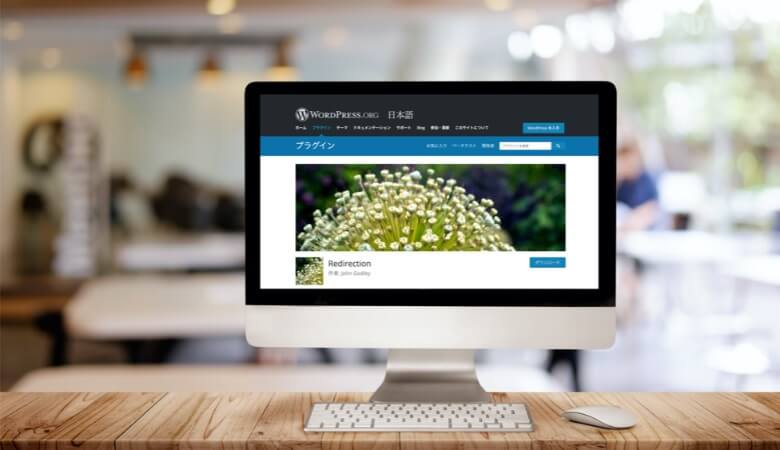
私の方でもスクショを取ったので、基本のセットアップ方法を載せます。
RedirectionとはワードプレスでURLのリダイレクトを設定できるプラグインです。
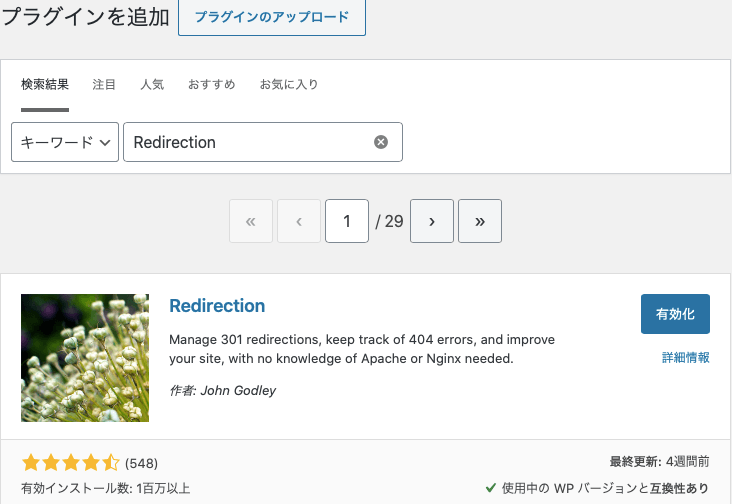
この画面に切り替わりますので、(ツールからRedirectionを選択する事もできます。)
特に何も入力せず、セットアップを開始ボタンを押してセットアップを行いました。
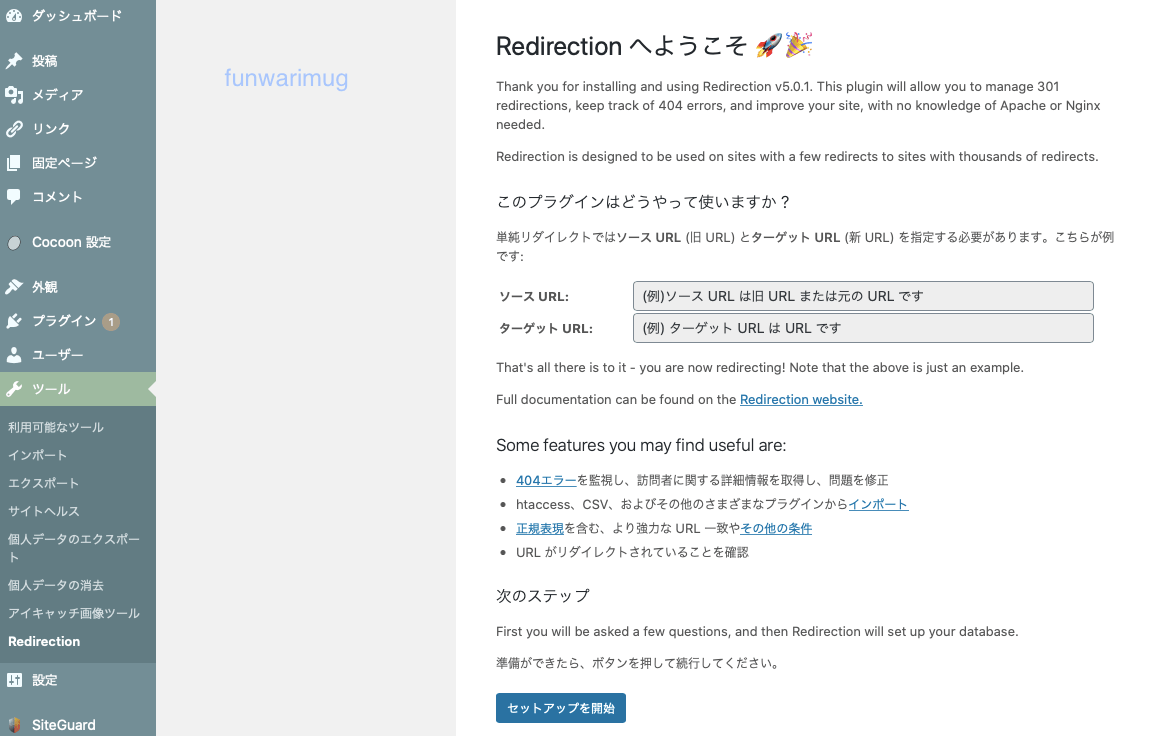
下記のように上2つの項目ををチェック→セットアップを続行
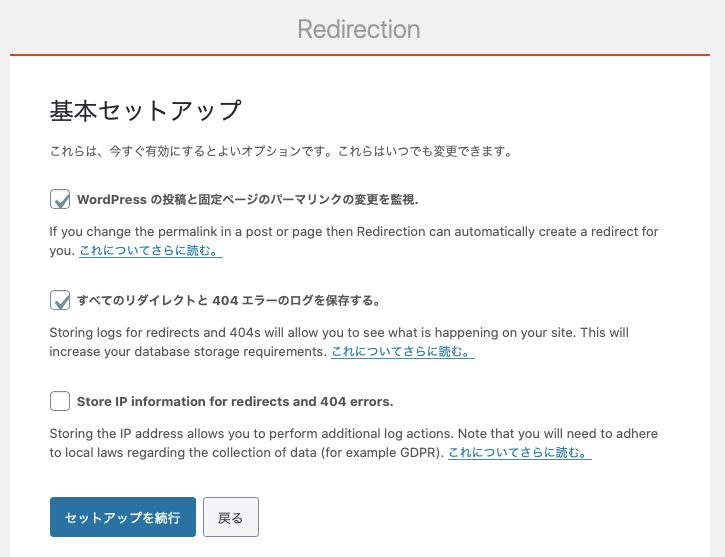
REST API が良好となっています。
セットアップ完了ボタンをクリック
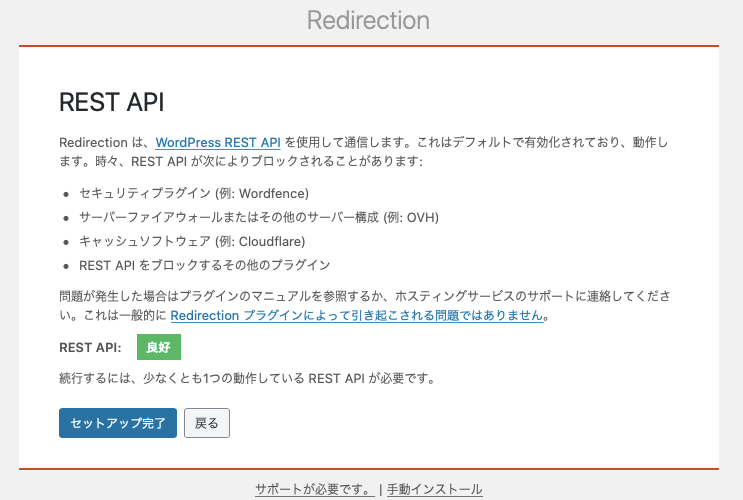
ここは分からなかったので、この画面のまま次へボタンを押しましたが
特に問題は出ていません。
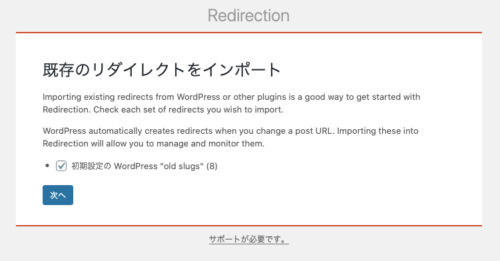
完了しました/
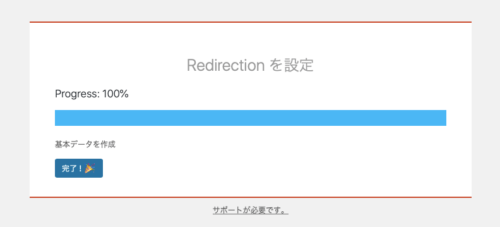
ワードプレスのダッシュボード ツール→Redirection
この画面が出ますので上の新規追加をクリック

ソースURLに転送元の自分のブログのドメインより後の部分だけ入力します。(/から)
例)私の場合ですと、/205 この部分です。
https:// funwarimug.com//205
ターゲットURLに転送先(現在運営中)を設定します。
こちらには、外部サイトのURLも設定できるようです。
その場合は、全部のURLを入力します。
例)私の場合ですと、パーマリンク変更後の自分のブログに飛ばしたいので
/archives/8812738.html この部分です。(ライブドアブログ仕様)
https:// funwarimug.com/archives/8812738.html
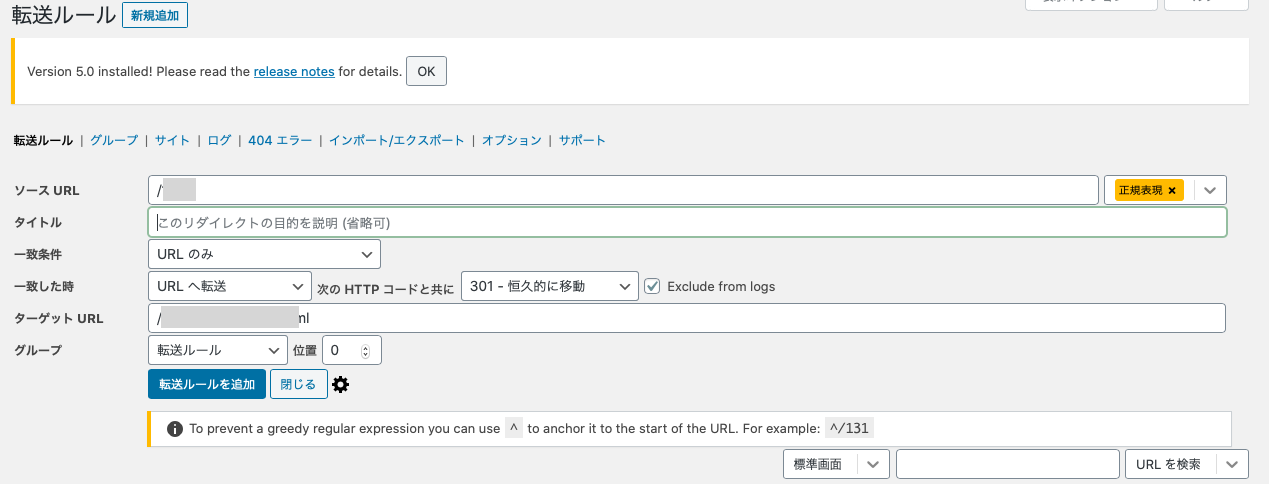
私は正規表現を選択し、301恒久的に移動を選択しましたが、
先ほど上に載せた参考にさせて頂いたブログには、
基本的な設定では、全て301リダイレクトになると書いてありましたので
必要がなかったのかも知れませんね。
このやり方で、必要なだけ転送ルールを追加を設定しました。
私は、とりあえず、アクセスがあるページだけを追加して様子をみています。
ちなみに、こちらの正規表現では、302の一時的な転送など
他にも詳細設定ができますので、必要な方は見てみて下さい。
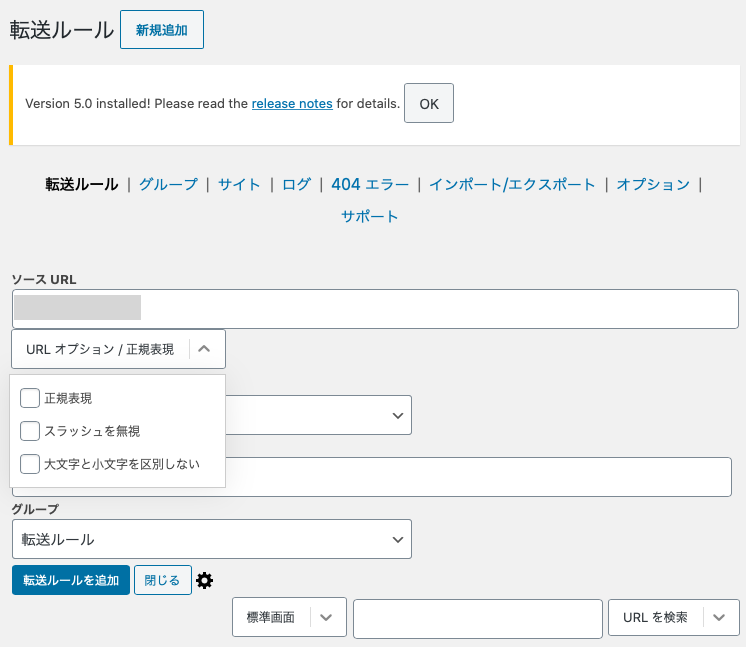
一度設定したら、次も同じ画面でした。
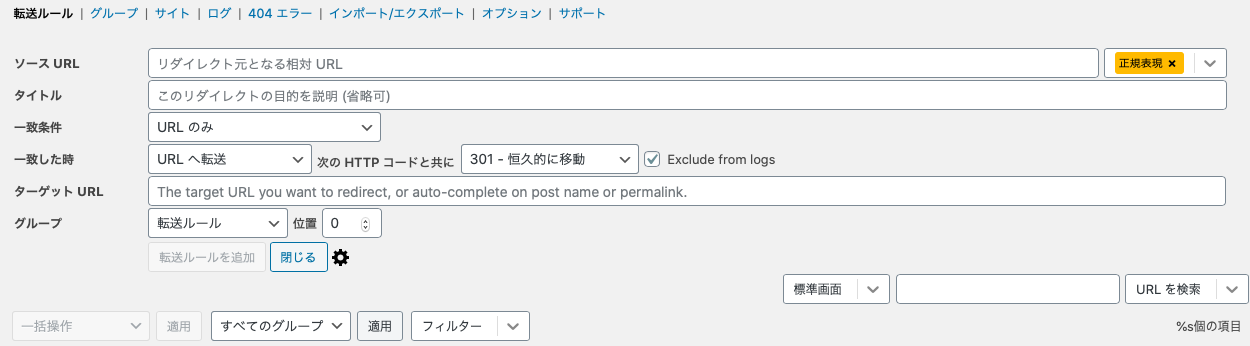
感想
このRedirectionプラグインで簡単に設定してすぐに確認したら、
設定した記事(人気のある記事)を転送できていたのでとても嬉しく思います。
プラグインがたくさんあると良くないと言いますので、できる限り少なくしています。
プラグインは10個位が妥当と書いてある記事を読んだことがありますが、
現在7個使用しています。(Cocoonのテンプレート使用中)
激選している中でも、Redirectionのプラグインは入れて良かったと思います。
私を含めてですが、ブログの引っ越しで、色々と不具合が出て大変な時もありますが、
最低限やれることをコツコツやったらがんばりすぎず時々休みましょう。
皆さんのブログライフが快適なものとなりますように。
ブログ引っ越しの際に気づいたことを書いています。
何か拾えることがあれば幸いです。

夜追記: .htaccessとパーマリンクの空保存と インデックス登録の確認をしてみました
私の場合、パーマリンク の構造を元(ライブドア形式)に戻して、
気になる記事はリダイレクトをしたものの、
残る120記事ほどの一記事一記事に違うアドレスができてしまっていると考えるといかがなものかと思い、
まず一つの記事をグーグルコンサーチでインデックス登録をしているのか調べてみました。
サイトマップに登録されているのは一記事だけでした。
だから重複とは見なされないのか、、そこは助かるのですが。
いくつかの記事で、パーマリンクを特に設定を変えずに空保存すると更新されると見たのでやってみました。
(私の場合、カスタム構造にチェックして、ライブドアブログのパーマリンクが書いてあります)
その後、やはり .htaccessファイルも気になったので、
私が今回切り替えたXサーバーの .htaccessを上記の参考サイトを見ながら簡単に開くことができました。
.htaccessは問題があったらブログ自体が開かなくなる危険があるので、
すぐにバックアップを取り、こちらも特に設定をいじらず空保存してみました。
操作:確認画面へ進む→実行する
その後、私のパソコンのサファリの履歴を削除して、もう一度私の記事で人気の記事を
グーグルで検索してみました。
すると、やはりまだ同じ記事が2つのアドレスで2つ出てしまっていたので効果はありませんでした。
そのうちサイトマップ に登録されている記事だけ表示されるようになると良いのですが。
また、分かったことがあったら書きますね。
こちらの記事も良かったらお読みください☆